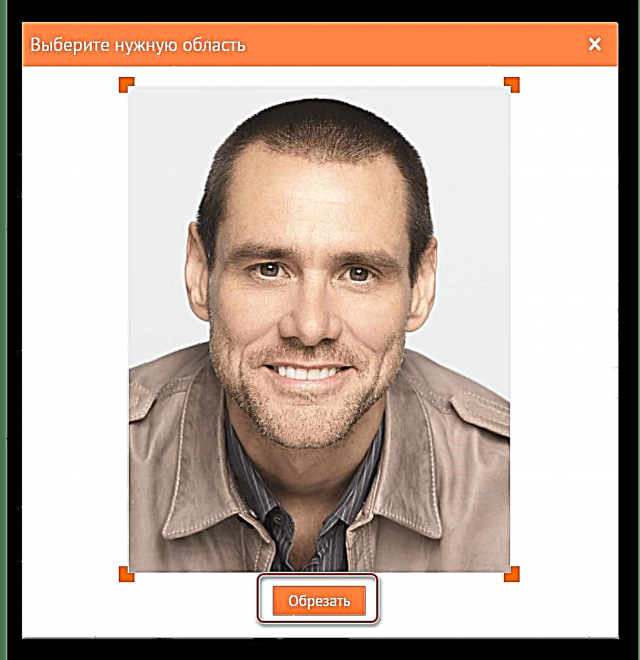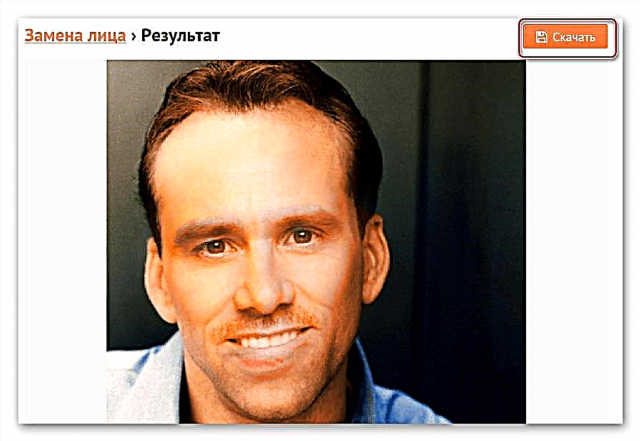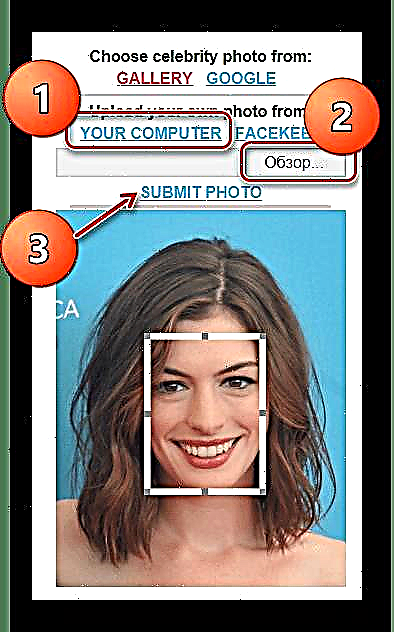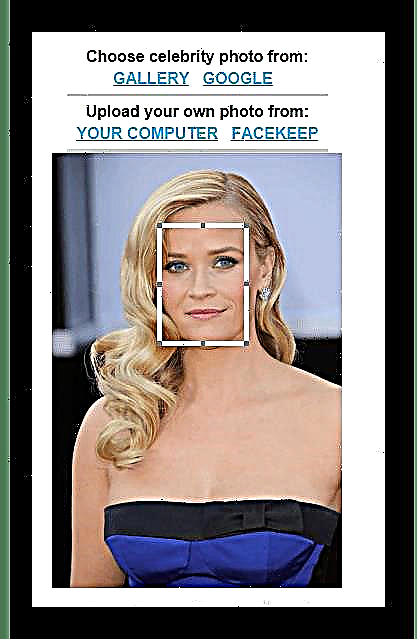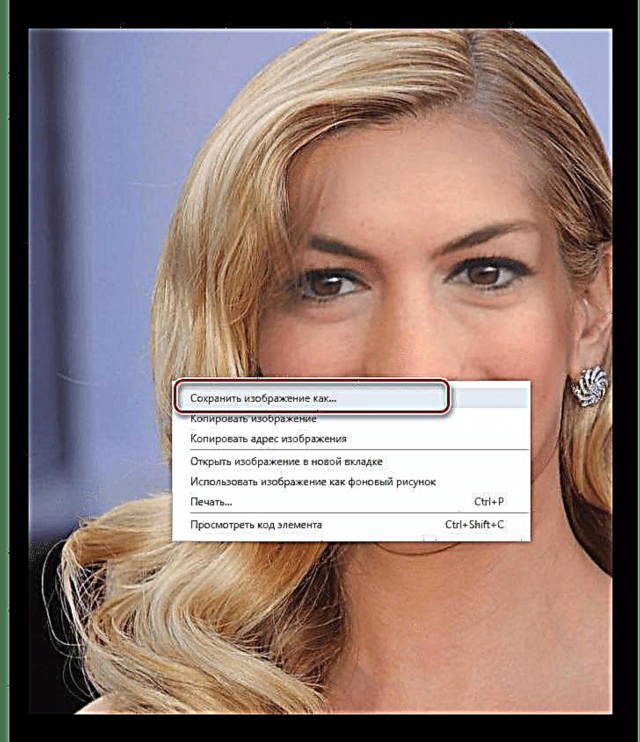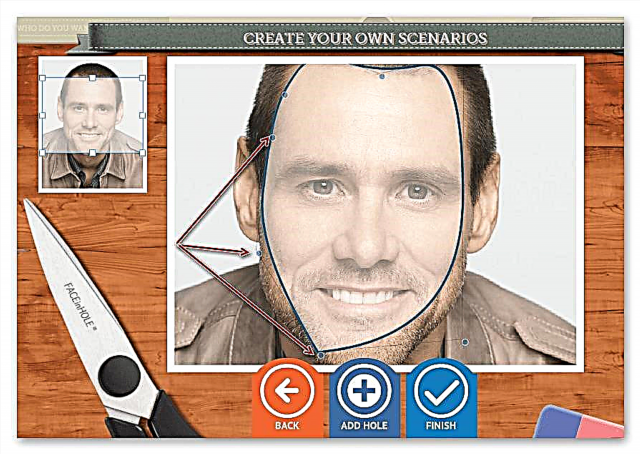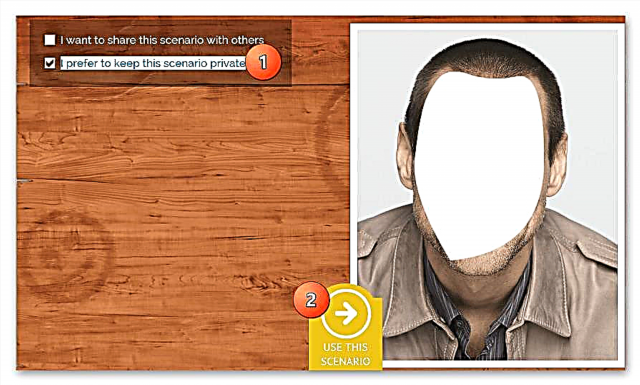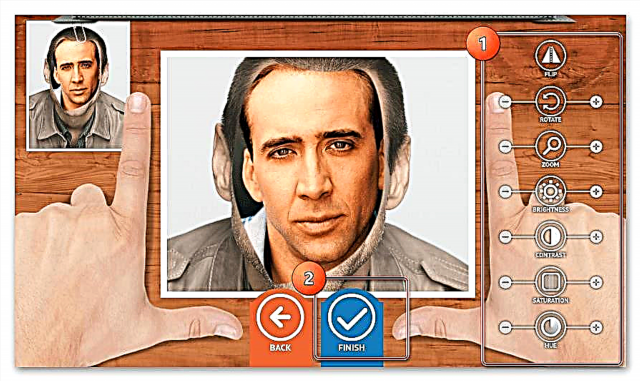Երբևէ ցանկացե՞լ եք վերափոխվել հայտնի հերոսի կերպարի, պատկերացնել ինքներդ կատակերգական կամ անսովոր ձևով, փոխել ձեր ընկերների լուսանկարները: Հաճախ Adobe Photoshop- ը օգտագործվում է դեմքերը փոխարինելու համար, բայց ծրագիրը դժվար է հասկանալ, այն պահանջում է տեղադրում համակարգչում և արտադրողական ապարատում:
Դեմքը փոխարինելով լուսանկարում առցանց
Այսօր մենք կխոսենք անսովոր կայքերի մասին, որոնք թույլ կտան իրական ժամանակում ձեր դեմքը լուսանկարներով փոխարինել ցանկացած այլով: Ռեսուրսների մեծ մասը օգտագործում է դեմքի ճանաչման գործառույթը, սա թույլ է տալիս առավել ճշգրիտ մուտքագրել նոր պատկեր լուսանկարում: Մշակելուց հետո լուսանկարը անցնում է ավտոմատ շտկում, որի արդյունքում ելքի վրա ձեռք է բերվում առավելագույն իրատեսական խմբագրում:
Մեթոդ 1. Ֆոտոֆունիա
Հեշտ և ֆունկցիոնալ Photofunia խմբագիրը թույլ է տալիս փոխել դեմքը լուսանկարում ընդամենը մի քանի քայլով և մի քանի վայրկյանում: Օգտագործողը պարտավոր է միայն վերբեռնել հիմնական լուսանկարը և այն նկարը, որից կվերցվի նոր դեմք, մնացած բոլոր գործողություններն իրականացվում են ինքնաբերաբար:
Փորձեք ընտրել առավել նմանատիպ լուսանկարներ (չափի մեջ, դեմքի պտույտը, գույնը), հակառակ դեպքում դեմքի շարժմամբ մանիպուլյացիաները շատ նկատելի կլինեն:
Գնացեք կայք
- Տարածք «Հիմնական լուսանկար» բեռնեք նախնական պատկերը, որտեղ դուք պետք է փոխարինեք դեմքը, սեղմելով կոճակը «Ընտրեք լուսանկար». Ծրագիրը կարող է աշխատել համակարգչից և առցանց պատկերներից նկարներ, բացի այդ, դուք կարող եք լուսանկարվել ՝ օգտագործելով վեբ ֆոտոխցիկ:

- Ավելացնել նկար, որից կվերցվի նոր դեմք, դրա համար նույնպես կտտացրեք «Ընտրեք լուսանկար».

- Անհրաժեշտության դեպքում բերքը նկարեք, կամ թողեք այն անփոփոխ (մի շոշափեք նշիչները և պարզապես սեղմեք կոճակը Բերքը).
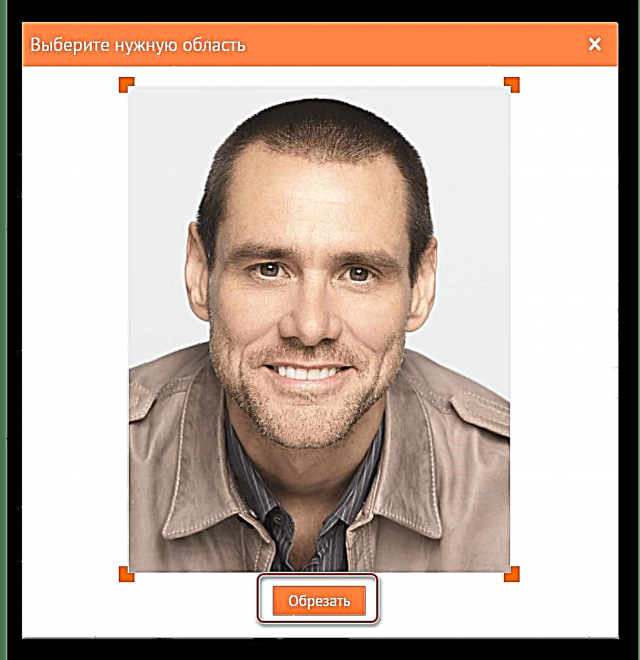
- Ստուգեք կողքին տուփը "Կիրառել բազային լուսանկարների գույնը".
- Կտտացրեք կոճակը Ստեղծել.

- Վերամշակման գործընթացը կիրականացվի ավտոմատ կերպով, վերջնական վերջում լուսանկարը կբացվի նոր պատուհանում: Կարող եք ներբեռնել այն ձեր համակարգչին `սեղմելով կոճակը Ներբեռնեք.
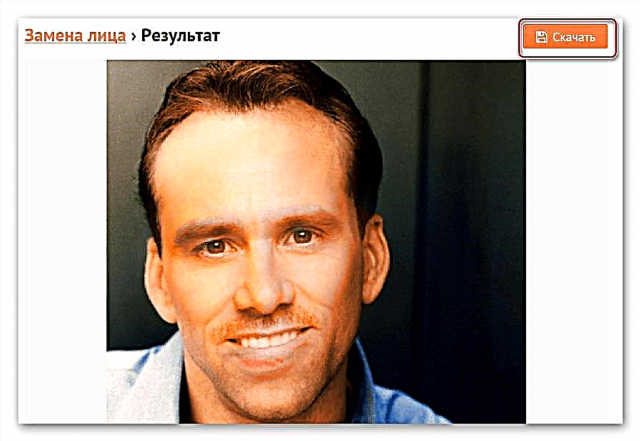
Կայքը դեմքերը որակապես փոխարինում է, հատկապես, եթե դրանք նման են կազմի, պայծառության, հակադրության և այլ պարամետրերի: Անսովոր և զվարճալի լուսանկարչական մոնտաժ ստեղծելու համար ծառայությունը 100% հարմար է:
Մեթոդ 2. Makeovr
Makeovr անգլալեզու ռեսուրսը թույլ է տալիս պատճենել դեմքը մի պատկերից և տեղադրել այն մեկ այլ լուսանկարում: Ի տարբերություն նախորդ ռեսուրսի, անհրաժեշտ է ինքնուրույն ընտրել դեմքի չափը և դրա գտնվելու վայրը վերջնական լուսանկարում `ընտրելու այն տարածքը, որը ներկառուցված կլինի:
Ծառայությունների անբարենպաստությունը ներառում է ռուսաց լեզվի պակասը, սակայն բոլոր գործառույթները ինտուիտիվ են:
Գնացեք Makeovr կայքում
- Լուսանկարները կայքում տեղադրելու համար կտտացրեք կոճակին «Ձեր համակարգիչը»ապա - «Ակնարկ». Մենք նշում ենք ցանկալի նկարի ուղին և վերջում կտտացնում «Ներկայացրեք լուսանկարը».
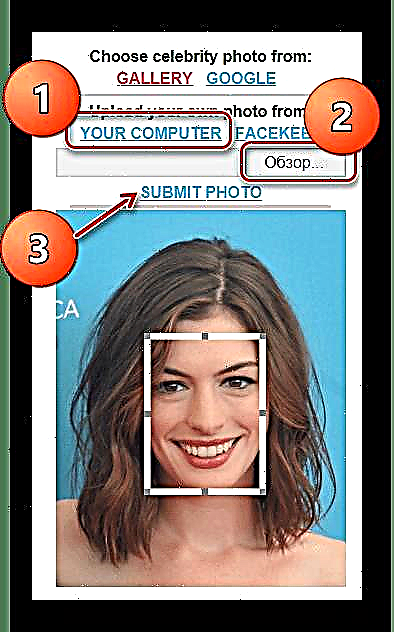
- Մենք կատարում ենք նմանատիպ գործողություններ ՝ երկրորդ լուսանկարը վերբեռնելու համար:
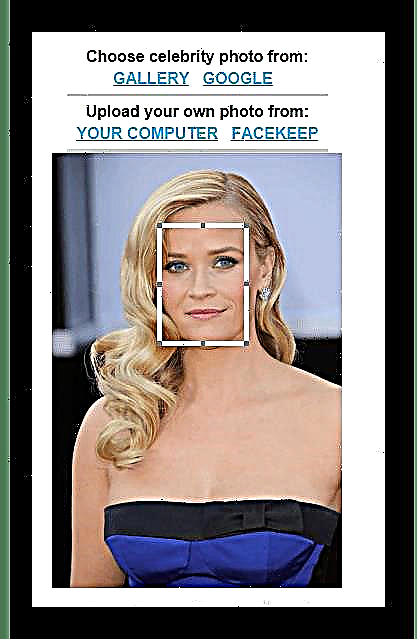
- Օգտագործելով մարկերներ, ընտրեք կտրված տարածքի չափը:
- Մենք կտտացնում ենք «ձախ դեմքը խառնել աջ մազերով»եթե ձեզ հարկավոր է դեմքը առաջին լուսանկարից երկրորդ նկար տեղափոխել; մամուլ «աջ դեմքը խառնել ձախ մազերով»եթե դեմքը փոխանցում ենք երկրորդ նկարից առաջինին:

- Գնացեք խմբագրիչի պատուհանի մոտ, որտեղ կարող եք կտրված հատվածը տեղափոխել ցանկալի վայր, չափափոխել և այլ պարամետրեր:

- Ավարտելուց հետո կտտացրեք կոճակը «Վերջացնել».
- Մենք ընտրում ենք ամենահարմար արդյունքը և կտտացնում այն: Պատկերը կբացվի նոր ներդիրով:

- Աջ սեղմեք պատկերին և կտտացրեք Պահպանեք պատկերը որպես.
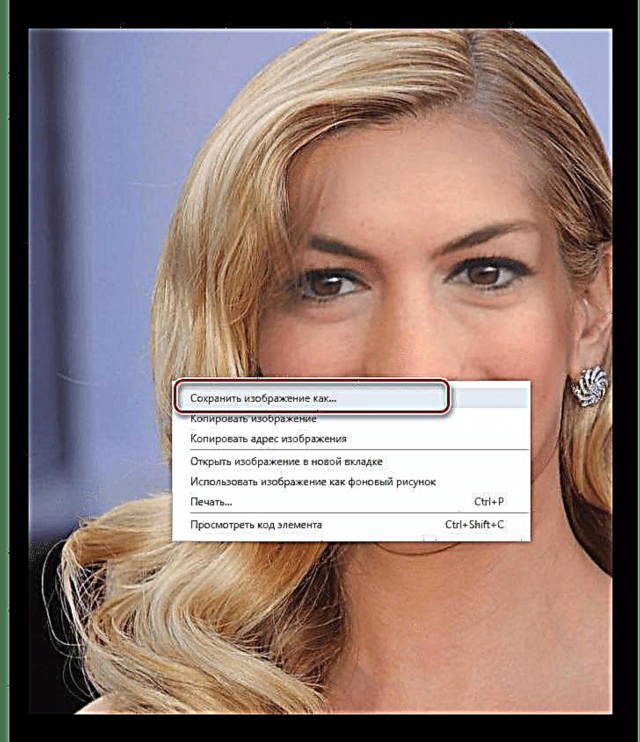
Makeovr խմբագրում խմբագրումը ավելի քիչ իրատեսական է, քան Photofunia- ում, նկարագրված է առաջին մեթոդով: Բացասաբար ազդում են ավտոմատ շտկման և պայծառությունն ու հակադրությունը կարգավորելու գործիքների բացակայությունից:
Մեթոդը 3: Դեմքի անցք
Կայքում դուք կարող եք աշխատել արդեն պատրաստի ձևանմուշներով, որտեղ բավական է ցանկալի դեմքը տեղադրելու համար: Բացի այդ, օգտվողները կարող են ստեղծել իրենց սեփական ձևանմուշը: Այս ռեսուրսի վրա դեմքի փոխարինման կարգը շատ ավելի բարդ է, քան վերը նկարագրված մեթոդներով, այնուամենայնիվ, առկա են բազմաթիվ պարամետրեր, որոնք թույլ են տալիս հին դեմքից հնարավորինս ճշգրիտ ընտրել նոր դեմքը:
Ծառայության անբարենպաստությունը ռուսաց լեզվի անբավարարությունն է և բազմաթիվ գովազդի, այն չի խանգարում աշխատանքին, բայց զգալիորեն դանդաղեցնում է ռեսուրսի բեռնումը:
Գնացեք Faceinhole
- Մենք գնում ենք կայք և կտտացնում «ՍՏԵՂ ՁԵՐ ՍԵՔՆԱՐԻԱ» ստեղծել նոր ձևանմուշ:

- Պատուհանում, որը բացվում է, կտտացրեք կոճակը «Վերբեռնեք»եթե անհրաժեշտ է ֆայլը ներբեռնել ձեր համակարգչից, կամ ավելացնել այն Facebook սոցիալական ցանցից: Բացի այդ, կայքը առաջարկում է օգտվողներին լուսանկարվել վեբ ֆոտոխցիկի միջոցով, հղումը ներբեռնել ինտերնետից:

- Մենք կտրեցինք այն տարածքը, որտեղ նոր դեմքը կտեղադրվի հատուկ մարկերների միջոցով:
- Հրել կոճակը «Ավարտել» կտրել:
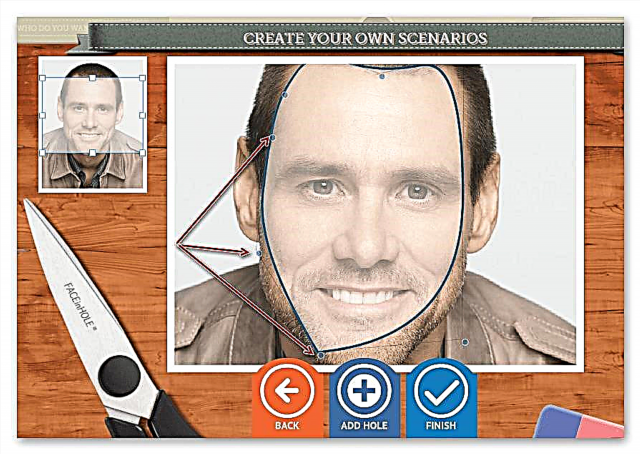
- Մենք պահում ենք ձևանմուշը կամ շարունակում ենք աշխատել դրա հետ: Դա անելու համար ստուգեք հակառակ տուփը «Ես նախընտրում եմ այս սցենարը պահել մասնավոր», և կտտացրեք «Օգտագործեք այս սցենարը».
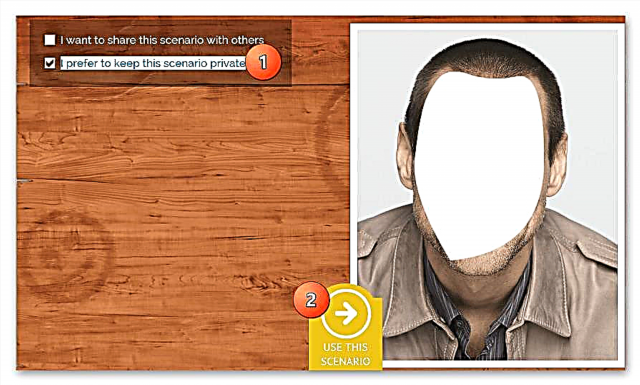
- Մենք բեռնում ենք երկրորդ լուսանկարը, որով դեմքը կվերցվի:

- Մենք մեծացնում կամ իջեցնում ենք լուսանկարը, պտտում այն, փոխում պայծառությունն ու հակադրությունը ՝ օգտագործելով ճիշտ վահանակը: Խմբագրման ավարտից հետո կտտացրեք կոճակը «Ավարտել».
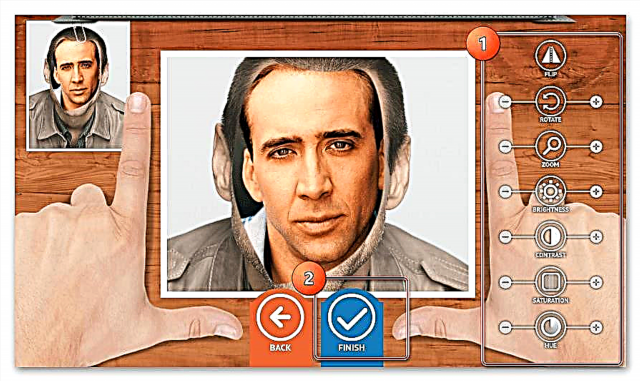
- Մենք պահպանում ենք լուսանկարը, տպում ենք այն կամ վերբեռնում ենք սոցիալական ցանցերում `օգտագործելով համապատասխան կոճակներ:

Կայքն անընդհատ սառեցնում է, ուստի խորհուրդ է տրվում համբերատար լինել: Անգլերեն ինտերֆեյսը հասկանալի է ռուսախոս օգտագործողների համար `յուրաքանչյուր կոճակի հարմար պատկերազարդման շնորհիվ:
Հաշվարկված ռեսուրսները թույլ են տալիս մարդուն մի քանի րոպեից տեղափոխել մեկ այլ լուսանկար: Photofunia ծառայությունը պարզվեց, որ առավել հարմար է. Այստեղ, օգտագործողը միայն անհրաժեշտ է ներբեռնել անհրաժեշտ նկարները, կայքը մնացածը ինքնուրույն կանի: